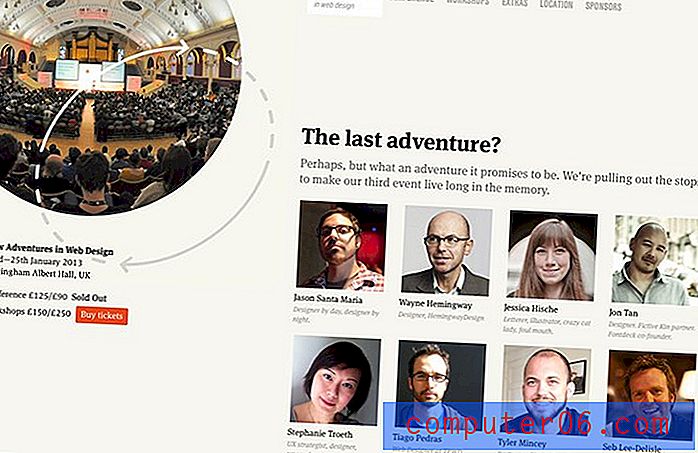Как да активирате увеличение на Apple Watch
Екранът на Apple Watch е доста малък, независимо дали сте закупили 38-милиметровото или 42-милиметровото лице на часовника. Въпреки че може да нямате затруднения при четенето на по-голямата част от информацията, която се появява на вашия Apple Watch, може да възникне ситуация, при която показаните данни са твърде малки и се нуждаете от начин да я увеличите и да улесните четенето.
За щастие можете да активирате увеличение на вашия Apple Watch, като активирате настройка в приложението Watch на вашия iPhone. Можете да следвате стъпките в нашето ръководство по-долу, за да научите как.
Как да включите функцията за увеличение на Apple Watch
Стъпките в това ръководство бяха извършени с помощта на iPhone 7 Plus, в iOS 10.0.3, с Apple часовник 2, работещ с Watch OS 3.0.
Стъпка 1: Отворете приложението за гледане на вашия iPhone.

Стъпка 2: Докоснете раздела My Watch в долната част на екрана.
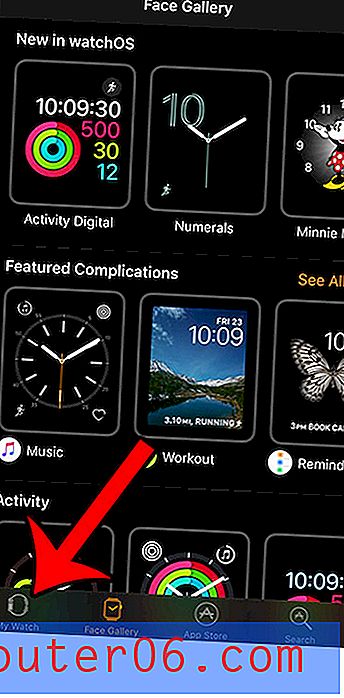
Стъпка 3: Превъртете надолу и отворете менюто Общи .
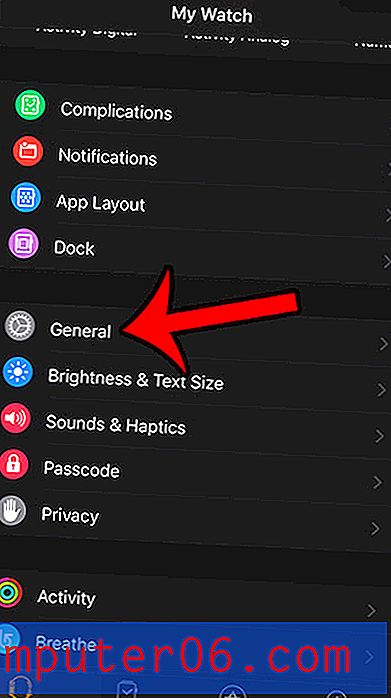
Стъпка 4: Отворете менюто за достъпност .
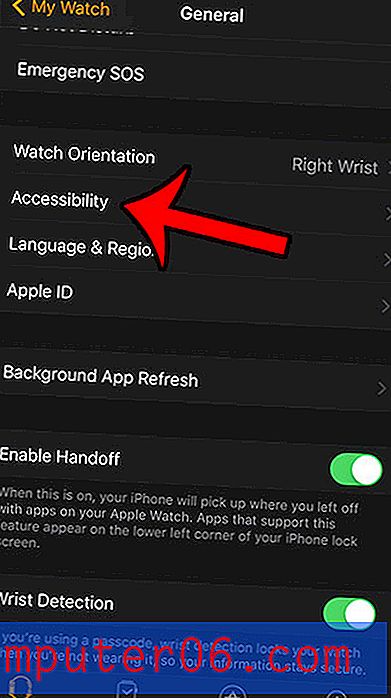
Стъпка 5: Докоснете опцията Zoom .
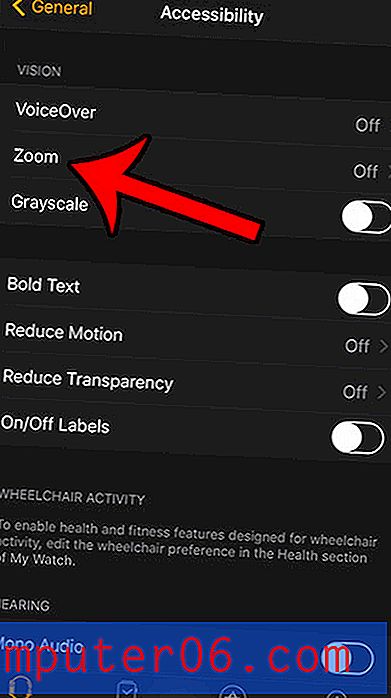
Стъпка 5: Докоснете бутона вдясно от Zoom, за да активирате функционалността на часовника.
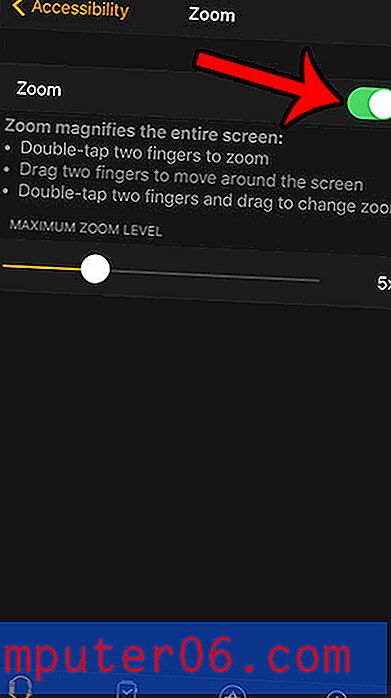
След като сте активирали увеличението на вашия Apple Watch, можете да го използвате, като щракнете два пъти с два пръста по екрана. След това можете да се движите по екрана, като плъзнете с два пръста или можете да промените увеличението, като натиснете два пъти и плъзнете по екрана. Можете да излезете от режим на увеличение, като отново два пъти докоснете екрана.
Ако използвате функцията за увеличение, защото имате проблеми с четенето на екрана, тогава може да е полезно да научите как да промените размера на текста на Apple Watch. Можете да изберете да увеличите или намалите текста в зависимост от промените, които бихте предпочели.